Facebook c'est l'un des réseaux sociaux les plus utilisés, et pour cette raison, il est souvent plein de problèmes et de personnes indésirables - comme des ex, des harceleurs, de faux profils et bien plus encore - qui compromettent son utilisation réelle.
Ainsi, dans ce guide, vous apprendrez comment bloquer les gens sur Facebook (et déverrouillez-les) rapidement et facilement, que vous utilisiez votre PC ou votre smartphone. Mais d'abord, voyons ce que signifie bloquer une personne !
A quoi sert le bloc ?
Avant de « faire » quoi que ce soit, il est bon de comprendre ce qui est fait et quels seront les effets pour vous et la personne que vous bloquez. Personnes bloquées :
- automatique ils ne seront plus tes amis et tu ne pourras pas les suivre
- Ils ne peuvent plus voir vos messages et visiter votre profil
- Ils ne pourront plus te trouver via la barre de recherche
- Ils ne pourront pas vous envoyer messages personnels (Messager)
- Ils ne pourront pas demanderamitié
- Ils ne pourront pas vous envoyer piquer, vous taguer, vous inviter à des événements ou toute autre interaction avec vous !
Est-ce ce que vous essayez d'atteindre ? Alors lisez la suite.
Blocage de personnes via PC
Si vous utilisez un ordinateur, vous pouvez commencer tout de suite ! Ouvrez votre navigateur Web préféré - tel que Chrome, Firefox, IE - et allez sur Facebook (cliquez sur cette écriture rouge, sinon tapez dans la barre d'adresse : www.facebook.com). Sur l'écran principal, entrez e-mail et mot de passe pour accéder à votre profil.
Une fois que vous avez accédé à votre profil Facebook, il ne vous reste plus qu'à vous rendre, une dernière fois, sur le profil de la personne que vous souhaitez bloquer. Recherchez-le entre amis ou via la barre de recherche. Vous trouverez son profil devant vous et - comme sur la photo ci-dessous - à droite de sa photo de profil vous trouverez une icône avec trois points; cliquez dessus et, dans le menu déroulant, sélectionnez "serrure"
À ce stade, une fenêtre apparaîtra à l'écran vous demandant de confirmer le blocage - en cliquant sur "confirmer" - ou en Prendre une pause simplement en limitant le nombre de ses publications qui apparaîtront sur votre Facebook Home. Dans les deux cas, la procédure est terminée !
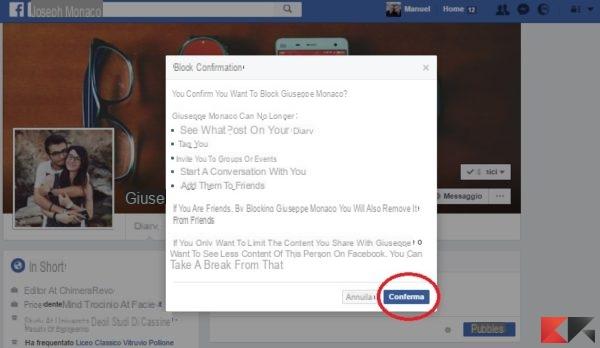
Débloquer des personnes via PC
Avez-vous changé d'avis, voulez-vous lui donner une autre chance ou avez-vous bloqué la mauvaise personne (qui se trouve être l'un de vos parents) ? Ne vous inquiétez pas, débloquer des personnes sur Facebook est aussi simple que de les bloquer !
Vous voyez le symbole de cela en haut à droite cadenas? Parcourez-le avec la souris et cliquez d'un clic ! Un menu déroulant pour je vais ouvrir liens rapides vers la confidentialité. Sélectionnez « Quelqu'un me dérange. Comment puis-je le faire arrêter ?" et une autre fenêtre s'ouvrira comme celle que vous voyez ci-dessous.
À ce stade, cliquez sur "Voir tous les utilisateurs bloqués " pour accéder à la liste de toutes les personnes que vous avez bloquées et les débloquer :
À ce stade, vous verrez une liste de toutes les personnes que vous avez bloquées et - à côté de leur nom - vous pouvez appuyer sur "ouvrir« Pour les déverrouiller. Pour confirmer le déblocage, Facebook vous montrera à nouveau une fenêtre (comme sur la photo) où il vous informera des effets du déblocage et que, éventuellement, vous pourrez rebloquer cette personne, mais 48 heures après le déverrouillage. Alors, réfléchissez bien à votre choix :
Bloquer des personnes via l'application
Si vous naviguez depuis un smartphone ou une tablette, vous pouvez bloquer les gens sur Facebook (et les déverrouiller) même en utilisant l'application officielle. L'application Facebook est gratuite et disponible pour les deux Android que, pour iOS. Vous trouverez ci-dessous les liens de téléchargement pour l'installer ou, si nécessaire, vérifiez que vous avez déjà installé la version officielle :
- Télécharger | Facebook via Google Play Store (Android)
- Télécharger| Facebook via App Store (iOS)
La procédure est très similaire à celle décrite précédemment. La première chose à faire est d'ouvrir l'application Facebook et de vous authentifier - si vous ne l'avez pas déjà fait - avec votre profil en saisissant le identifiants de connexion.
Une fois à l'intérieur, recherchez la personne que vous souhaitez bloquer et accédez à son profil. Cette fois, vous trouverez leicône de trois points juste en dessous de la photo de profil et de son nom. En cliquant dessus, un menu déroulant apparaîtra sur l'écran à partir duquel vous pourrez sélectionner "serrure", comme sur la figure :
Il ne vous reste plus qu'à valider le blocage en appuyant à nouveau sur "bloquer« Quand la fenêtre que vous voyez sur l'image apparaîtra.
Débloquer des personnes via l'application
Avez-vous accidentellement bloqué votre grand-mère? Voulez-vous donner une autre chance à votre père, en espérant qu'il ne mettra plus ces messages « Bonjour ! 1 ! » ? Pas de problème, en quelques étapes simples, vous pouvez débloquer les personnes que vous avez bloquées. Attention cependant à une chose : rebloquer une personne, vous devrez attendre au moins 48 heures!
Tout d'abord, à partir de l'accueil Facebook, cliquez sur le bouton avec le trois lignes en haut à droite et descendez en bas de la page jusqu'à ce que vous trouviez l'élément « Liens rapides vers la confidentialité ». De là, vous serez redirigé vers une page très similaire à celle que vous voyez sur les photos ci-dessous : choisissez « Quelqu'un m'ennuie. Comment puis-je le faire arrêter ?"
Un menu déroulant s'ouvrira où, si vous remarquez, en bas vous trouverez "Utilisateurs bloqués". Sélectionnez-le :
Ce que vous trouverez devant vous est une liste de toutes les personnes que vous avez bloquées jusqu'à présent, et que vous pouvez décider de déverrouiller un par un. Dans les exemples de photos que vous voyez ci-dessous, la liste est occupée par une seule personne, mais la vôtre peut être plus longue si vous avez déjà bloqué des personnes auparavant.
Dans tous les cas, à côté du nom de chaque personne de la liste, vous trouverez le bouton "ouvrir". Une fois appuyé, Facebook vous demandera de confirmer ce que vous faites et vous avertira de que peut faire cette personne maintenant qu'elle est déverrouillée! Si vous êtes sûr de vouloir continuer, cliquez à nouveau ouvrir:
La procédure est terminée et, je vous le rappelle, si vous voulez rebloquer une de ces personnes, vous devrez attendre heures 48.
Si quelque chose n'est pas clair et si vous avez des questions, n'hésitez pas à laisser un commentaire ci-dessous. Nous serons prêts à vous aider le plus rapidement possible!
Comment bloquer des personnes sur Facebook

























